桑基图,即桑基能量分流图,也叫桑基能量平衡图。因1898年Matthew Henry Phineas Riall Sankey绘制的“蒸汽机的能源效率图”而闻名,此后便以其名字命名为“桑基图”。桑基图常被用于能源损耗情况、材料成分分析、金 ...
|
桑基图,即桑基能量分流图,也叫桑基能量平衡图。因1898年Matthew Henry Phineas Riall Sankey绘制的“蒸汽机的能源效率图”而闻名,此后便以其名字命名为“桑基图”。 桑基图常被用于能源损耗情况、材料成分分析、金融数据可视化;追踪用户状态;追踪跑票、变动、迁移;追踪人口流动情况等等业务场景,表现分配、归类、变化、流动情况。 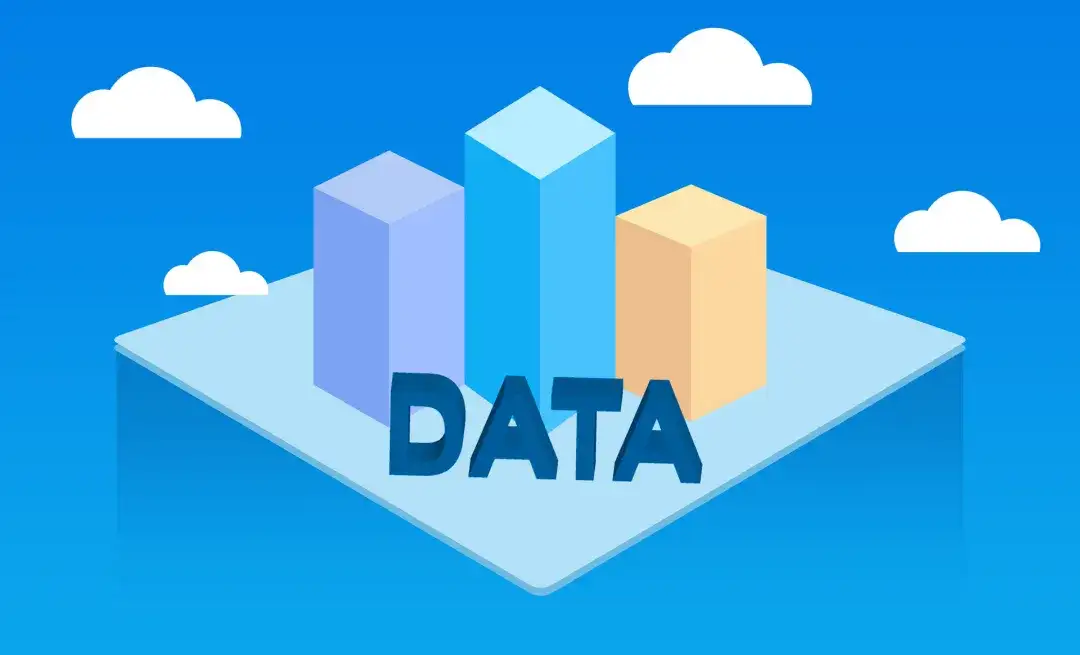 桑基图好在哪?它是一种特定类型的流图,图中延伸的分支的宽度与数据流量的大小成正比例关系。 有了它我们可以直观的看到一个维度不同的值,向另一维度不同的值的流向以及流量的大小。要多直观,就有多直观。 今天,我们将使用永洪BI,以分析不同产品在各大区的数量分布场景为例,手把手教大家做桑基图。 【首先注意,该组件需要绑定两个维度字段和一个度量字段。】 它的制作过程如下: 1 首先进入制作报告页面,找到我们的桑基图组件并将它拖拽到报表开发页面,然后将字段绑定到对应的维度框和度量框中: 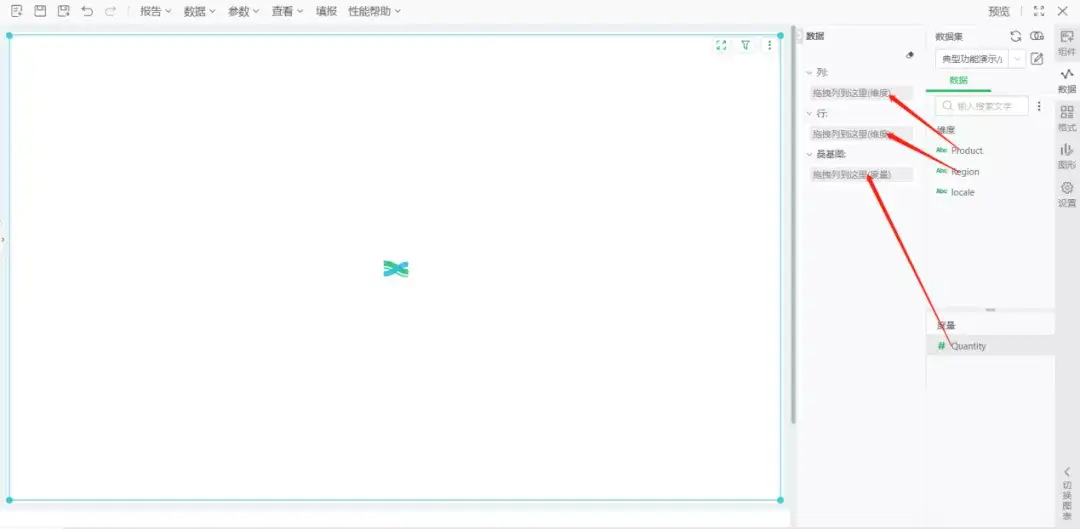 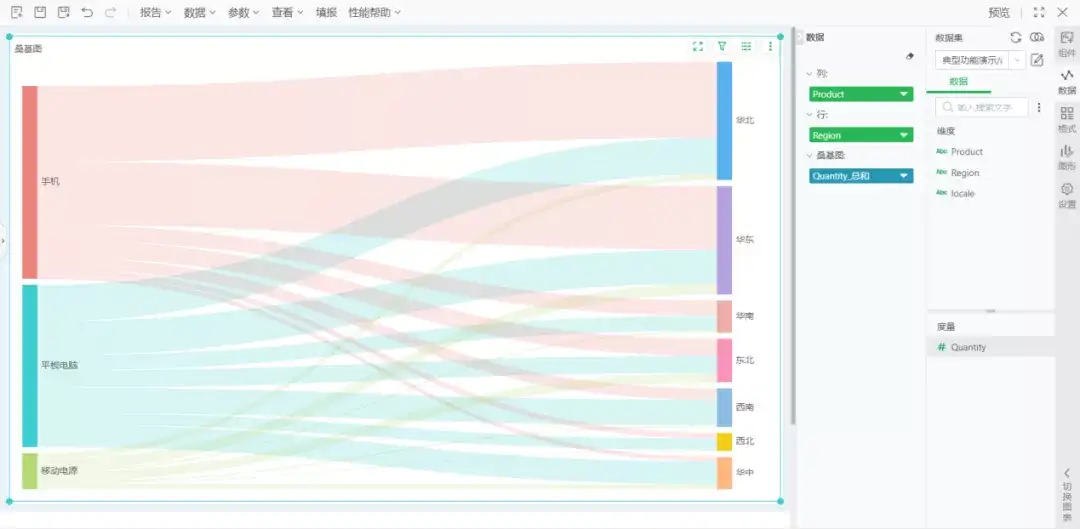 2 如果觉得目前报表的颜色太浅,可以点击右侧图形字样,然后在颜色中选择颜色较鲜明的颜色即可,这里以‘旭日红’为例: 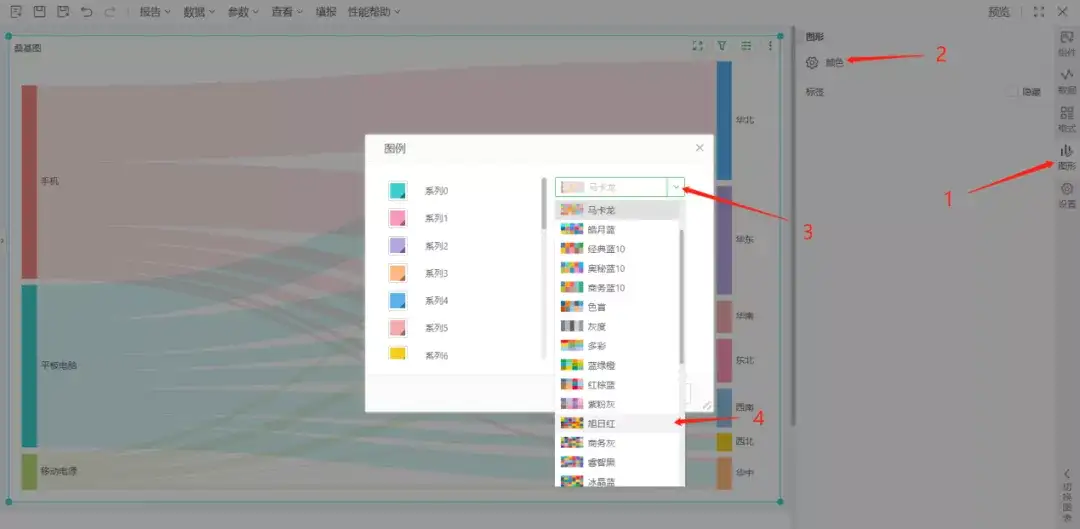 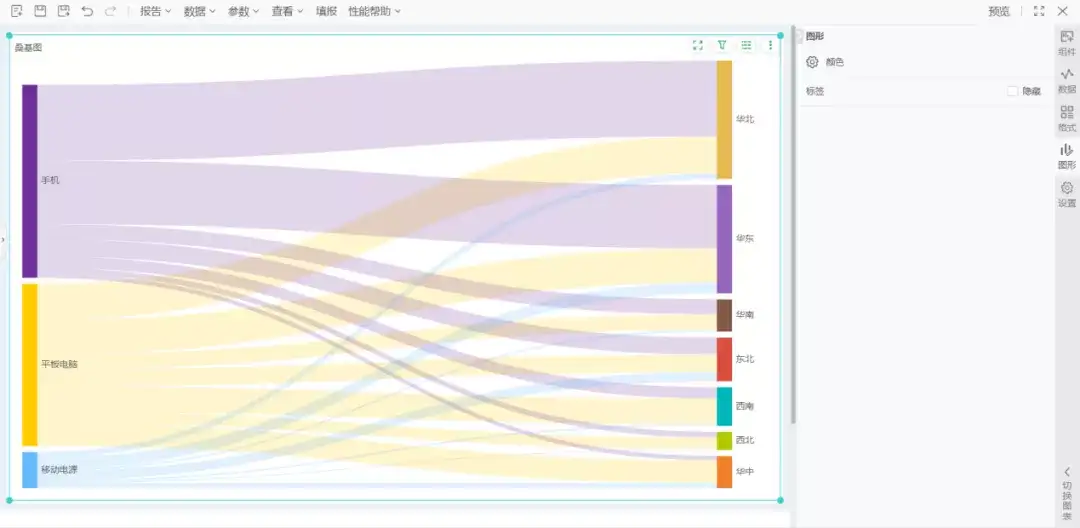 3 由于各延伸分支交叉流入不同的值,整体看起来稍显复杂,我们如果想看手机产品指向了哪些大区,我们就可以将鼠标停留在手机产品对应的竖条上。 如果想看手机产品流入各大区的数量的详细数据,就在刚才的基础上将鼠标放在各个大区对应的分支条上: 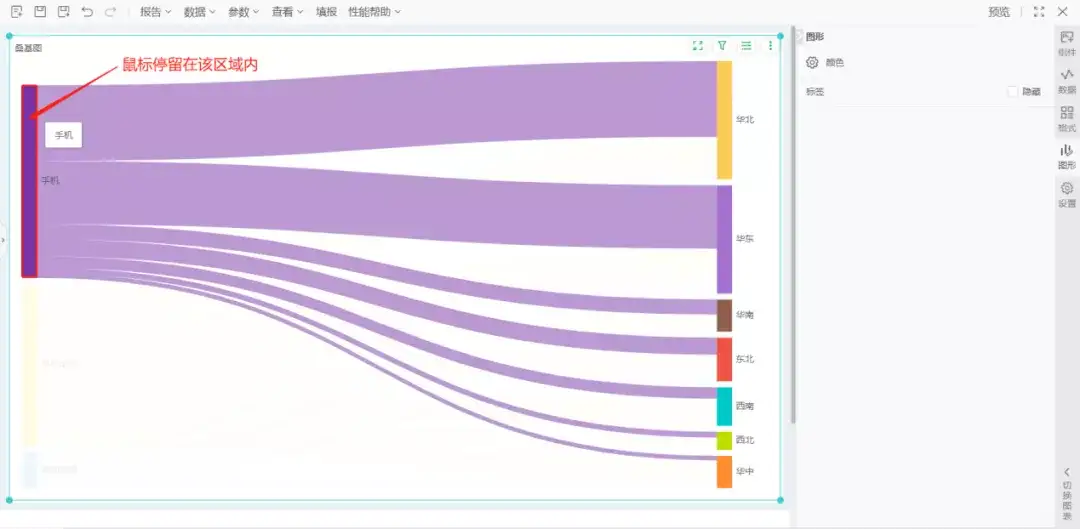  4 看某个大区被哪些产品指向及指向的详细数据,也是一样的道理: 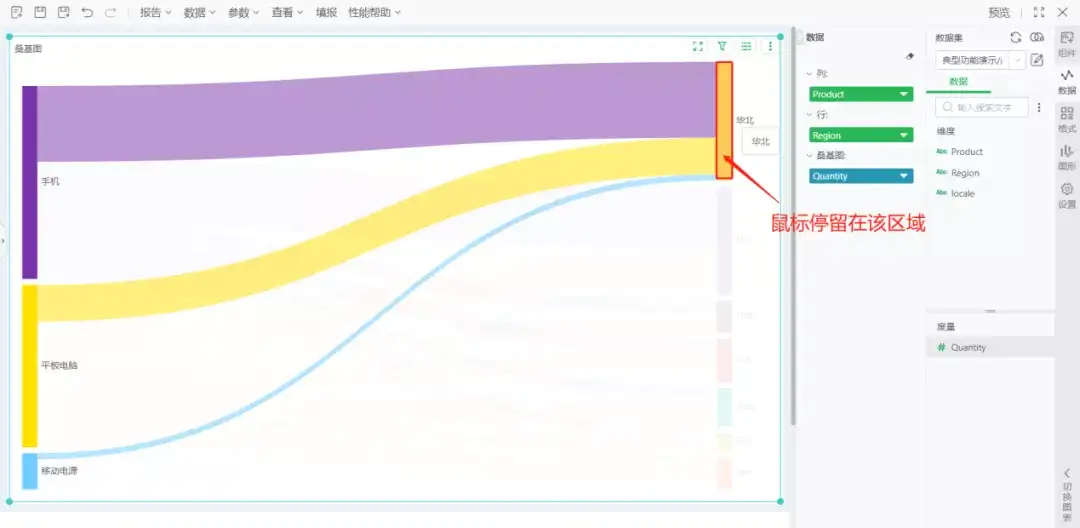 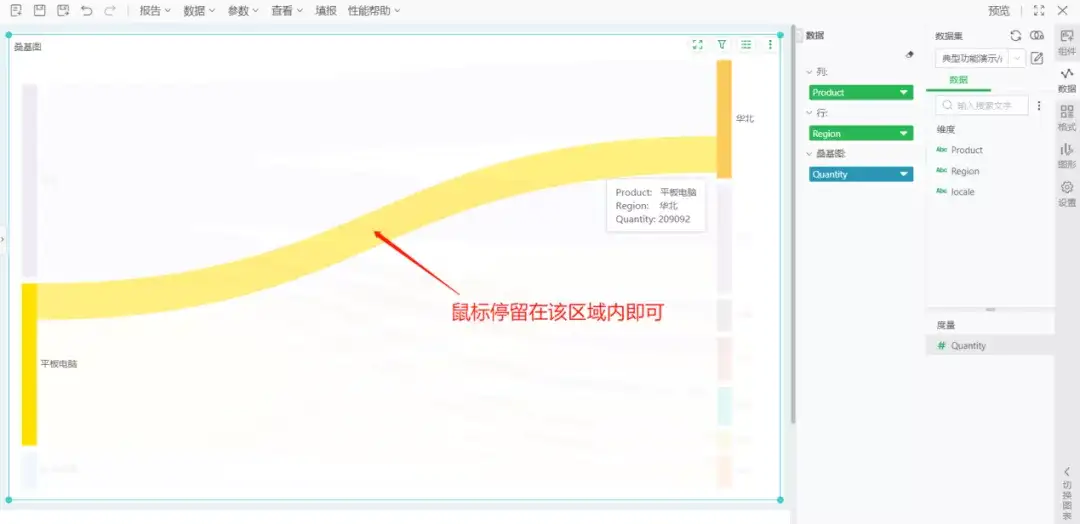 5 接下来修改报表的标题,点击右侧设置字样,找到标题,在下面的方框中可以设置标题的属性,这里我们仅演示修改标题名称,点击标题字样下的第一个方框就可以修改标题名称了: 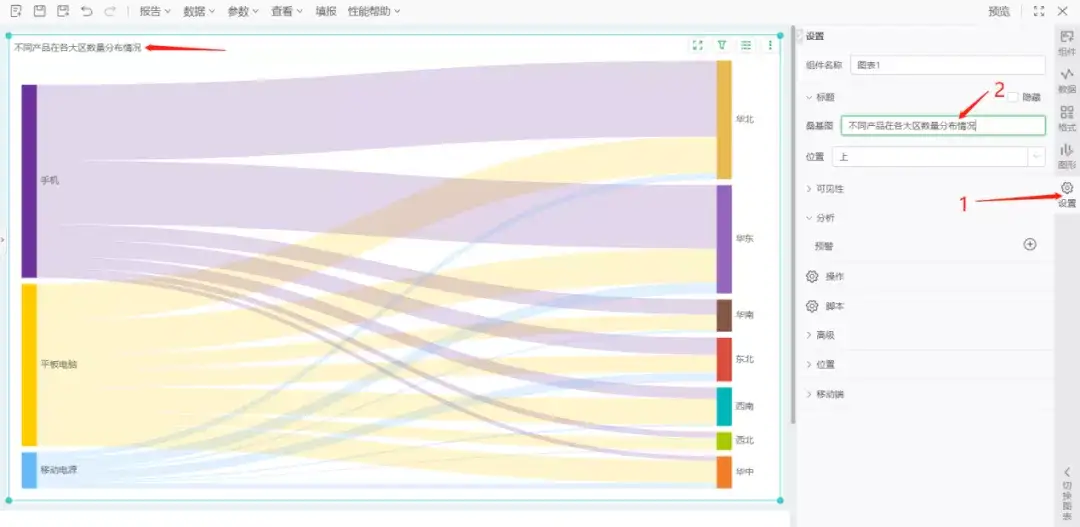 6 点击右上角的预览查看报告: 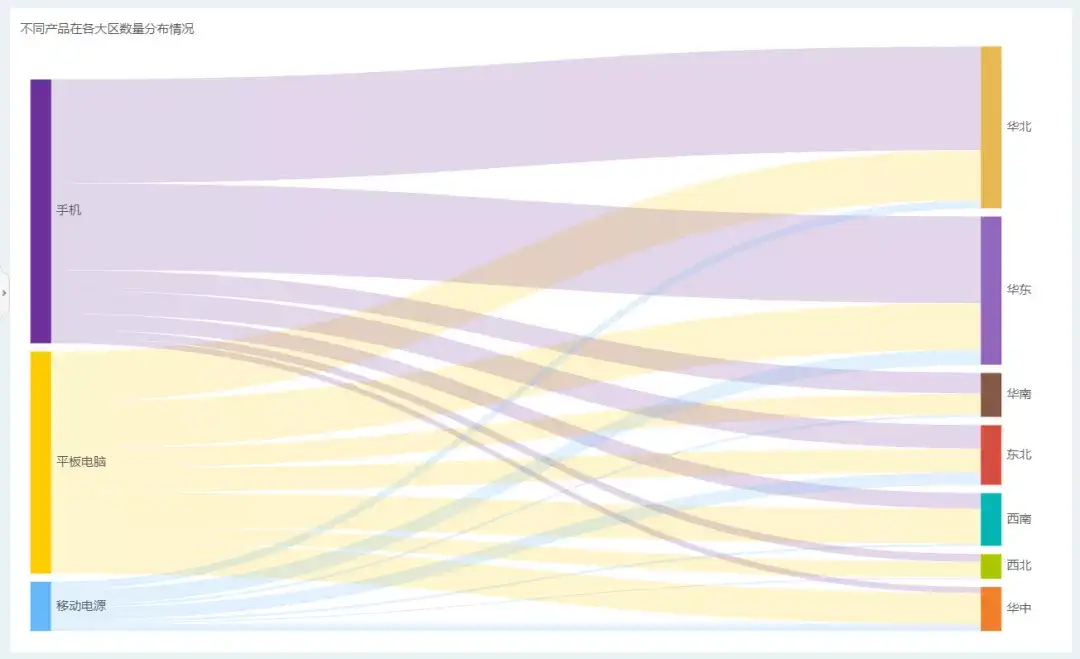 通过上图我们可以很清楚的看出,手机、平板电脑以及移动电源3款产品,在各大区中的一个数量分布情况,也可以通过分支条的宽度来大概比较流量的一个大小,宽度相差不明显的可以直接停留在各分支条区域内查看流量的具体大小。 如果你想体验桑基图的神奇之处,赶紧使用永洪BI制作吧。 这里推荐使用YonghongDesktop,全功能永久免费提供,你可以动手做各类型图表,生成专属于自己的可视化报表,快来试试看~ |
2024-02-29
2024-01-03
2023-09-26
2024-01-22
2023-09-19
回答
回答
回答
回答
回答
0